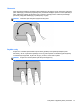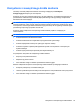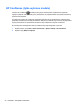User Manual - Windows 7
Aby opuścić stan uśpienia:
●
Naciśnij krótko przycisk zasilania.
●
Jeśli wyświetlacz jest zamknięty, otwórz go.
●
Naciśnij klawisz na klawiaturze.
●
Dotknij TouchPada lub przesuń po nim palcem.
Podczas wyłączania stanu uśpienia wskaźniki zasilania włączają się, a ekran jest przywracany do
stanu sprzed zaniechania pracy.
UWAGA: Jeśli ustawiono funkcję żądania hasła po wznowieniu, trzeba będzie wprowadzić hasło
systemu Windows przed przywróceniem ekranu do poprzedniego stanu.
Inicjowanie i opuszczanie stanu hibernacji
Komputer jest tak ustawiony fabrycznie, aby tryb hibernacji był inicjowany po określonym okresie
bezczynności, który zależy od tego, czy komputer działa na zasilaniu bateryjnym czy zewnętrznym.
Przejście do trybu hibernacji powoduje również krytycznie niski poziom naładowania baterii.
Ustawienia zasilania i opóźnienia można zmienić w Opcjach zasilania systemu Windows.
UWAGA: W niektórych modelach funkcja technologii Intel® Rapid Start jest włączona fabrycznie.
Umożliwia ona szybkie wznowienie działania po stanie bezczynności. W związku z tym, że trybem
hibernacji steruje technologia Rapid Start Technology, nie można go zainicjować ręcznie. Aby
uzyskać więcej informacji, zobacz
Korzystanie z trybów uśpienia i hibernacji na stronie 43.
Aby zainicjować hibernację, kliknij przycisk Start, kliknij strzałkę obok przycisku Zamknij, a następnie
kliknij polecenie Hibernacja.
Aby wyjść ze stanu hibernacji, należy krótko nacisnąć przycisk zasilania.
Wskaźniki zasilania włączają się, a ekran jest przywracany do stanu sprzed zaniechania pracy.
UWAGA: Jeśli ustawiono funkcję wprowadzania hasła podczas wznawiania, przed przywróceniem
ekranu do poprzedniego stanu konieczne jest wpisanie hasła systemu Windows.
Ustawianie funkcji podawania hasła przy wznowieniu
Aby ustawić funkcję wyświetlania monitu o wprowadzenie hasła przy wychodzeniu z trybu uśpienia
lub hibernacji, należy wykonać następujące czynności:
1. Wybierz kolejno Start > Panel sterowania > System i zabezpieczenia > Opcje zasilania.
2. W lewym okienku kliknij opcję Wymagaj hasła przy wznawianiu.
3. Kliknij opcję Zmień ustawienia, które są obecnie niedostępne.
4. Kliknij opcję Wymagaj hasła (zalecane).
UWAGA: Jeżeli chcesz utworzyć hasło konta użytkownika, kliknij Utwórz lub zmień hasło
konta użytkownika i postępuj zgodnie z instrukcjami na ekranie.
5. Kliknij przycisk Zapisz zmiany.
44 Rozdział 6 Zarządzanie zasilaniem